Hướng dẫn tạo Chatbot Google Business Messages
Google Business Messages là dịch vụ trò chuyện miễn phí giúp mọi người liên hệ tới doanh nghiệp ngay từ danh sách hồ sơ doanh nghiệp trên Google của bạn khi tìm kiếm trên google Maps và Google tìm kiếm. Hãy coi google business messages giống như facebook messenger, nó giúp khách hàng dễ dàng liên hệ với thương hiệu của bạn để đặt câu hỏi hoặc nêu mối quan tâm. Nó giúp xây dựng lòng tin của họ đối với thương hiệu của bạn và nâng cao trải nghiệm khách hàng. Do đó, mọi người có thể liên hệ trực tiếp với doanh nghiệp của bạn thay vì nhấp vào trang web của bạn và tìm kiếm địa chỉ email hoặc số điện thoại.
Tính năng chat chỉ xuất hiện khi người dùng truy cập trên iOS và Android.
(Tìm kiếm từ google maps)
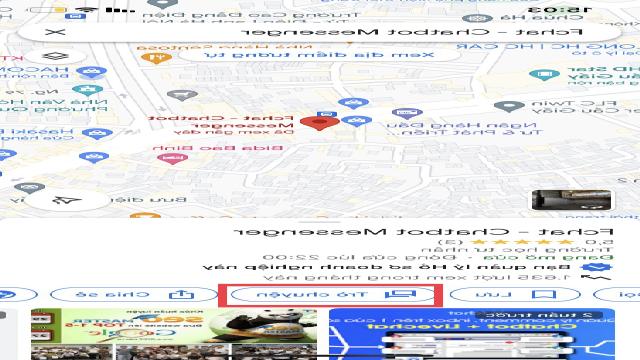 (Tìm kiếm từ google)
(Tìm kiếm từ google)
Khi người dùng chat với doanh nghiệp của bạn sẽ mở ra trang trò chuyện, từ đây bạn có thể thiết lập các chatbot tự động gửi tới khách hàng hoặc bạn có thể quản lý hội thoại và tương tác lại từ Livechat, Fchat sẽ giúp bạn thiết lập kịch bản và quản lý hội thoại chat.
Để thiết lập tạo chatbot với Fchat bạn cần thực hiện các bước sau:
Bước 1: Tạo Chatbot Google
Đăng nhập vào https://fchat.vn/ -> Dashboard -> Kết nối Google
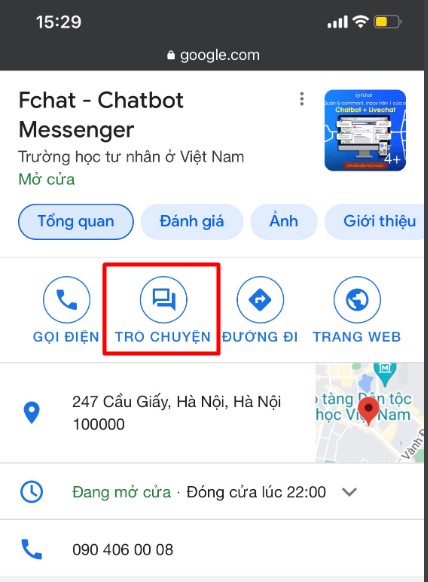
Bước 2: Nhập thông tin Chatbot
Tên doanh nghiêp: Nhập tên Google Map của bạn, tránh tên đại diện cho cá nhân, chứa từ demo, test.
Logo: Chọn logo doanh nghiệp, logo phải liên quan đến doanh nghiệp.
Place ID: Bấm vào Tìm Place ID → tìm kiếm vị trí địa điểm của bạn để lấy Place ID, Place ID chỉ có hiệu lực khi vị trí của bạn đã được xác minh.
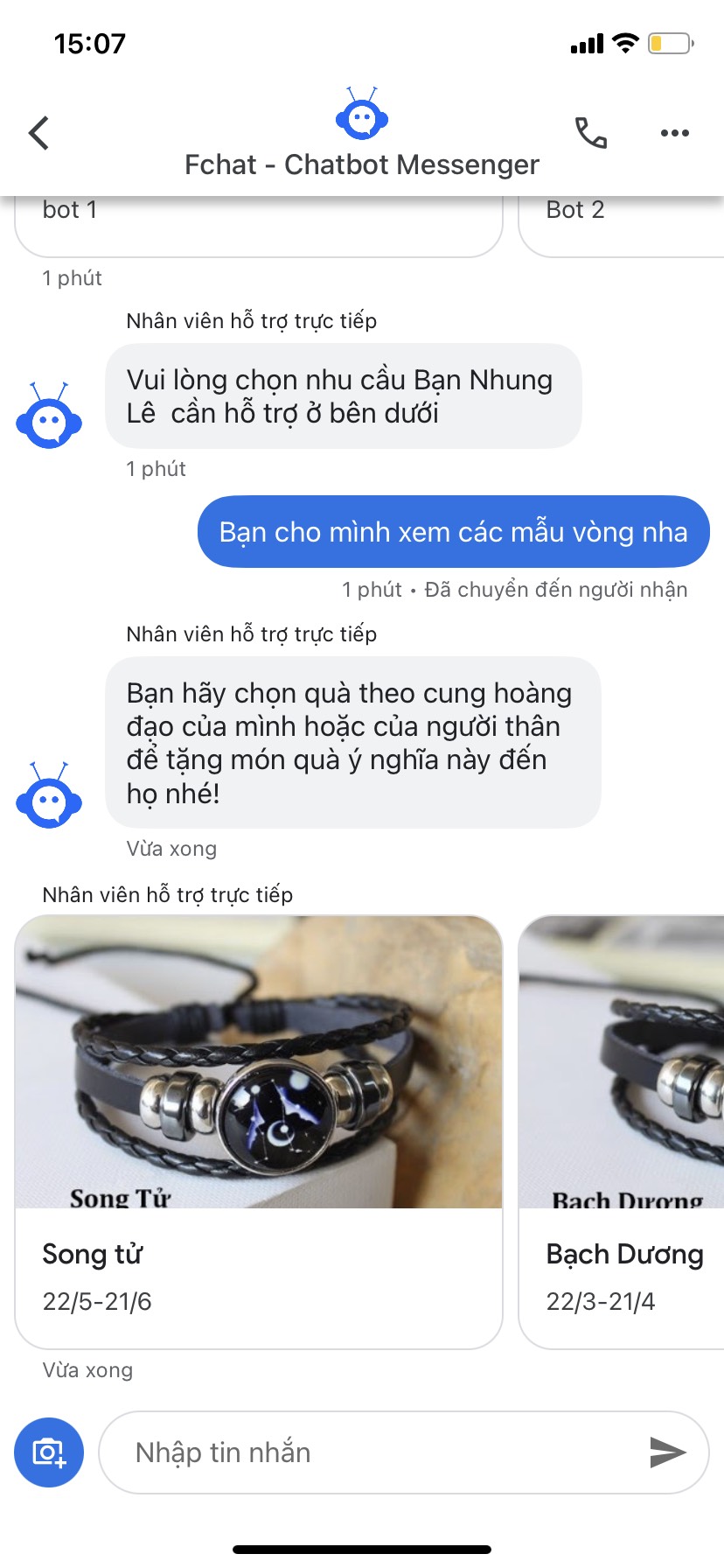
Tên người xác minh: Nhập tên của bạn.
Email doanh nghiệp: Nhập email doanh nghiệp của bạn, tên miền email phải liên quan đến doanh nghiệp.Lưu ý: Gmail, Yahoo sẽ không được chấp nhận để xác thực.
Website công ty: Điền website doanh nghiệp của bạn.
Bấm Save để lưu thông tin
Bước 3: Xác thực
Sau khi bấm Save ở bước 2, bạn sẽ nhận được 2 email được gửi từ (bm-support@google.com) chứa nội dung yêu cầu xác minh doanh nghiệp và Security key, bạn thực hiện phản hồi lại theo hướng dẫn từ họ. Việc xác thực sẽ diễn ra trong vòng 1-2 ngày làm việc.
(mail nhận SECURITY KEY)
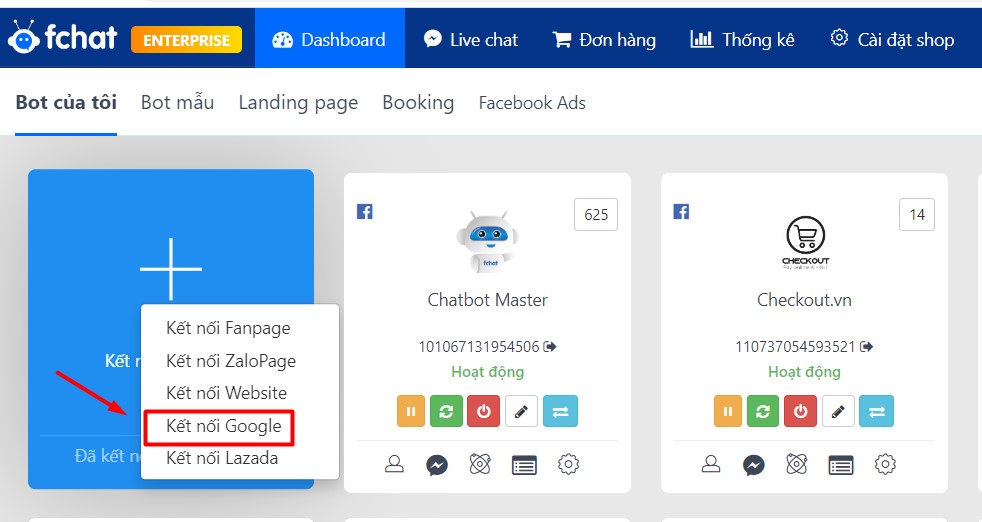
(mail hướng dẫn cách phản hồi)
Sau khi xác thực doanh nghiệp thành công bạn tiếp tục xác thực địa điểm đã thêm để liên kết với doanh nghiệp
Để xác thực bạn vào Cài đặt page ->General -> bấm vào nút Xác thực map bên cạnh địa điểm mà bạn đã thêm như hình dưới.
Lưu ý: Để hiện nút xác thực map thì bạn phải xác thực doanh nghiệp thành công. Việc xác thực sẽ mất khoảng 24h và bạn sẽ nhận được mail thông báo thành công.
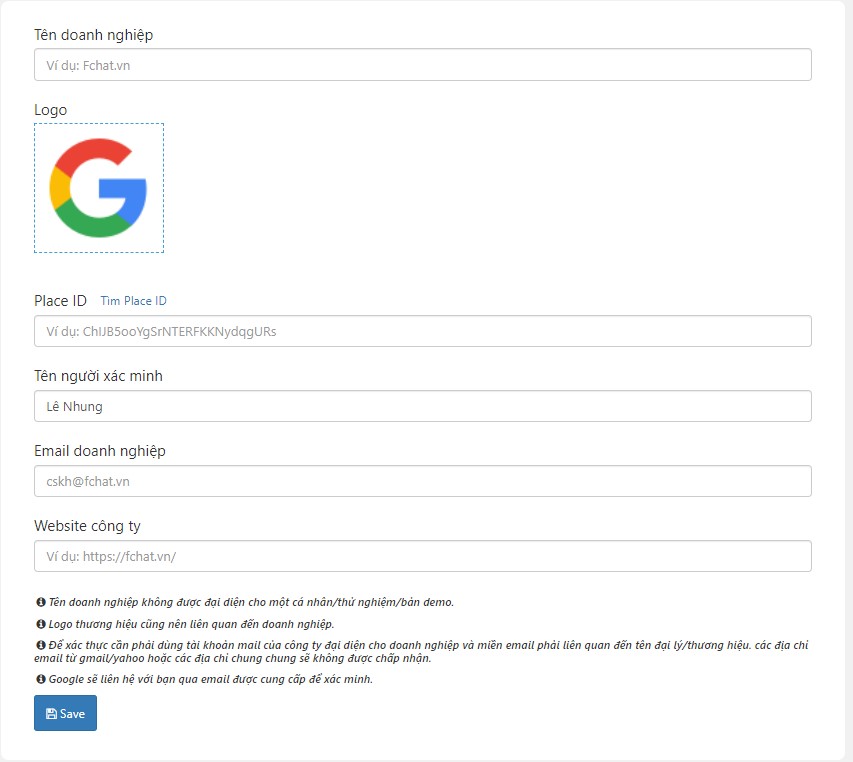
Giai đoạn cuối đó là khởi chạy cho ra mắt địa điểm để Chatbot có thể hoạt động được trên địa điểm đó.
Để thực hiện bạn bấm vào nút Khởi chạy bên cạnh địa điểm mà bạn đã xác thực thành công như hình dưới.
Bước 4: Test Chatbot
Bạn có thế test Chatbot bằng cách vào Tin nhắn -> Bấm Test this bot
Google Business Message chỉ có thể được sử dụng trên các thiết bị Android hoặc Apple. Lấy liên kết kiểm tra tương ứng với thiết bị của bạn.
Bạn có thể lấy test Chatbot mà chưa cần xác minh thành công.
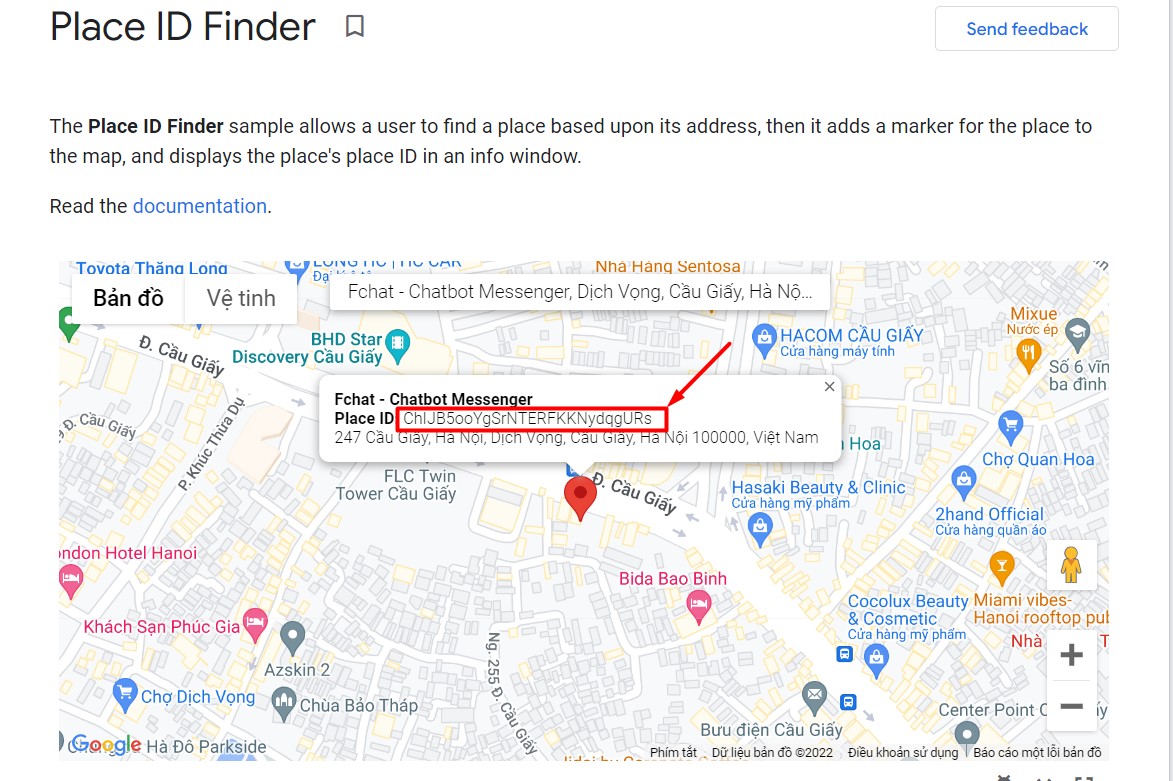
Sau khi mở URL test, bạn có thể nhắn tin đến theo Link bạn vừa mở, bạn có thể gửi tin và nhận ở https://fchat.vn/livechat
Trên livechat sẽ biểu thị biểu tượng những khách hàng đến từ google map
Bước 5: Thiết lập kịch bản chatbot
1. Thiết lập keyword – từ khóa tin nhắn
Từ khóa tin nhắn theo 3 dạng: Chính xác, cụm từ, mở rộngTừ khóa tin nhắn có 2 loại gửi nội dung: Gửi theo block, gửi tin nhắn văn bản.
2. Đối tượng thiết lập kịch bản
Những đối tượng có thể thiết lập cho kịch bản google map
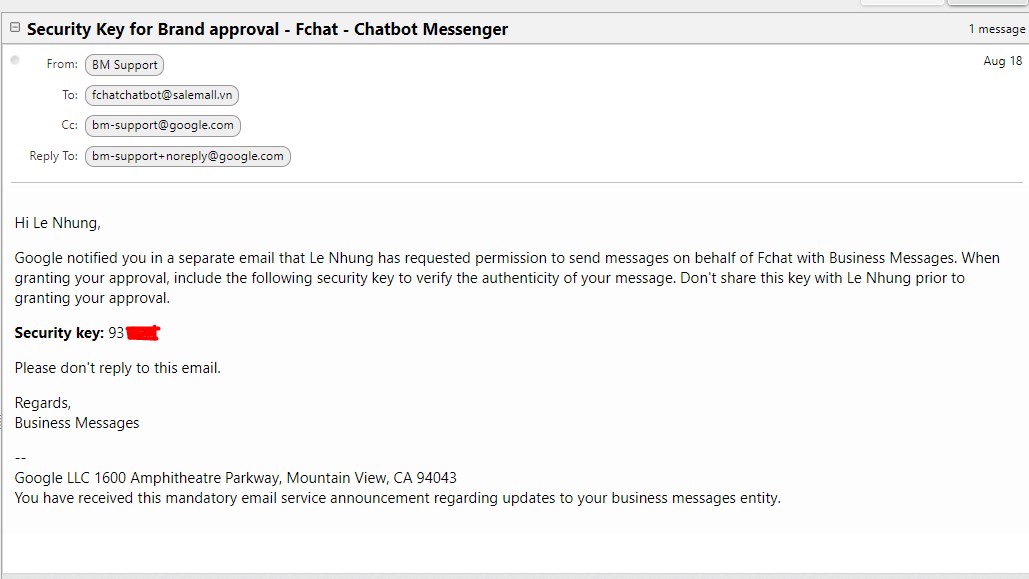
Chúc bạn thành công!
